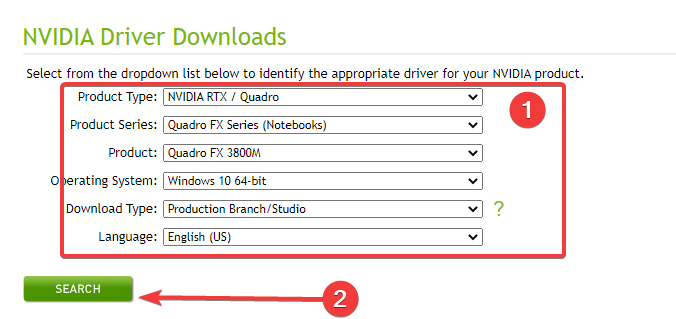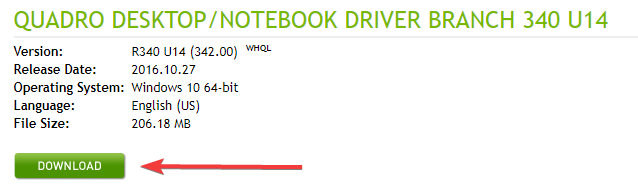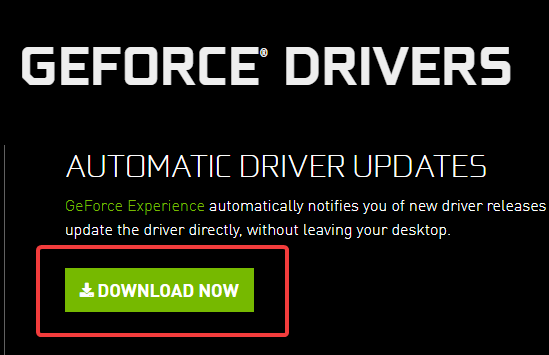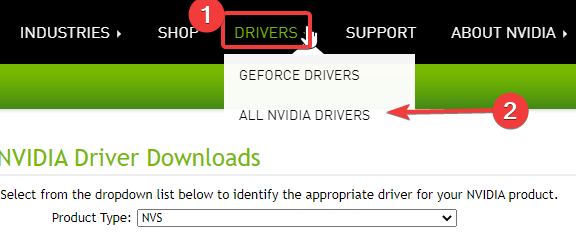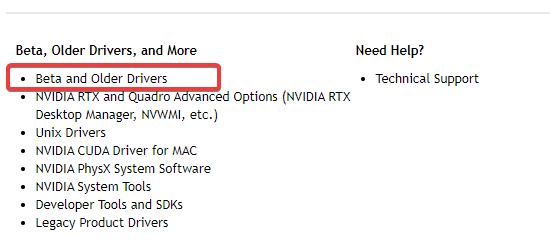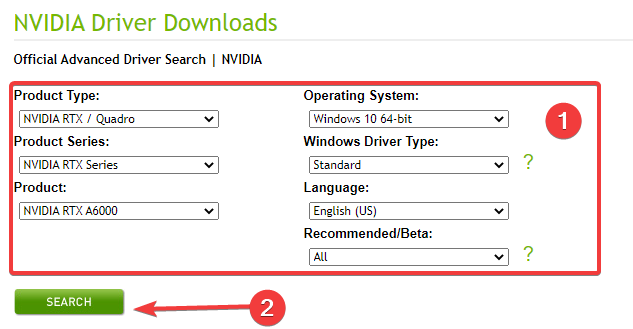Windows 11에서 사용할 수 있는 최고의 Nvidia 드라이버는 무엇입니까?
May 22, 2023 pm 04:12 PMNVIDIA는 업계 최고의 그래픽 카드를 다수 생산합니다. 수년 동안 PC 게이머, 애니메이터, 그래픽 디자이너, 비디오 편집자 및 기타 GPU 집약적인 직업에 종사하는 사람들에게 최신 GPU를 제공해 왔습니다.
그러나 운영 체제에서 호환되는 NVIDIA 드라이버를 사용해야 합니다.
Windows 11은 복원력이 있지만 다른 운영 체제의 모든 드라이버가 제대로 작동한다는 의미는 아닙니다.
여기에서는 Windows 11 PC와 호환되는 최고의 NVIDIA 그래픽 카드 드라이버를 공유합니다.
마지막으로 NVIDIA 제어판을 열지 않고 몇 가지 간단한 단계를 수행하여 문제를 해결할 수 있습니다.
Windows 11용 NVIDIA 드라이버가 있습니까?
NVIDIA의 역사 전반에 걸쳐 NVIDIA는 각각의 새로운 Windows 운영 체제에 대한 특정 드라이버를 출시했습니다. 이 버전을 사용하면 사용자는 최고의 성능을 얻고 Windows의 최신 기능에 액세스할 수 있습니다.
Windows 11도 예외는 아닙니다. NVIDIA Studio 및 Game Ready와 같은 드라이버는 이러한 추세를 이어가고 운영 체제에 대한 지원을 제공합니다.
Windows 11을 지원하는 그래픽 카드는 무엇인가요?
Windows 11을 지원하는 그래픽 카드에는 다양한 유형이 있습니다. GeForce RTX 3090 및 GeForce RTX 3080 Ti를 권장합니다.
NVIDIA 드라이버를 다운로드하는 방법은 무엇입니까?
- NVIDIA 웹사이트로 이동하세요.
- 원하는 대로 다운로드 양식을 작성하고 "검색" 버튼을 클릭하세요.

- 다운로드 버튼을 클릭하세요.

- 다운로드 후 파일을 열어서 설치해주세요.
Windows 11용 최고의 NVIDIA 드라이버는 무엇입니까?
GeForce Game Ready 드라이버 – 게임용 NVIDIA 드라이버
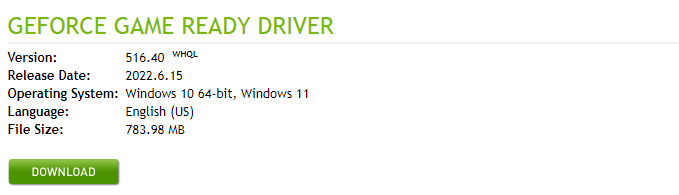
Fall Guy: Free for All의 경우 GeForce Game Ready는 최고의 일상적인 게임 경험을 제공합니다.
또한 ICARUS에 NVIDIA Reflex를 포함하고 JW Evolution 2, Resident Evil 2, 3 및 7에 빔 추적을 추가하는 등 최신 업그레이드 및 릴리스를 지원합니다.
NVIDIA Studio 드라이버 및 Game Ready 드라이버는 OEM(Original Equipment Manufacturer)이 개별 노트북에 대해 승인된 드라이버를 제공하는 경우에도 호환되는 노트북 GPU에 로드할 수 있습니다.
마지막으로 NVIDIA는 필요한 소프트웨어 업그레이드가 있는지 노트북 제조업체에 문의할 것을 권장합니다.
⇒GeForce Game Ready 다운로드
NVIDIA Studio 드라이버 512.96 – 사진 편집용 NVIDIA 드라이버
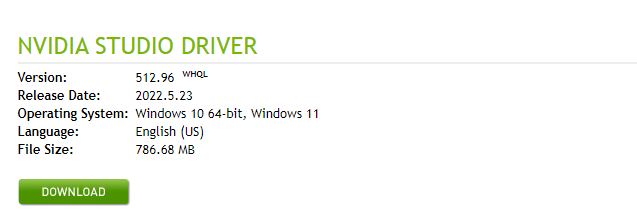
창의적인 응용 프로그램 담당자와 작업할 때 창작자, 아티스트 및 3D 개발자를 위한 NVIDIA Studio 드라이버는 최고의 안정성과 성능을 제공합니다.
Studio 드라이버는 여러 응용 프로그램 및 업계 최고의 크리에이티브 프로그램과 작동하도록 엄격한 테스트를 거쳤습니다. 따라서 Autodesk 및 Adobe와 같은 회사에서 볼 수 있는 최고 수준의 안정성을 얻을 수 있습니다.
또한 NVIDIA Studio 드라이버는 Topaz Labs Gigapixel AI v6.1, Adobe Substance Modeler Beta, Marmoset Toolbag 4.04, DaVinci Resolve 18 및 Reallusion iClone 8을 지원합니다.
마지막으로 이 NVIDIA Studio 드라이버는 Omniverse Machinima, Omniverse Audio2Face, Omniverse Cloud 전반의 Omniverse 및 Omniverse XR 앱 베타를 지원합니다.
⇒ NVIDIA Studio 드라이버 다운로드
NVIDIA RTX 릴리스 515 – 비디오 편집용 NVIDIA 드라이버
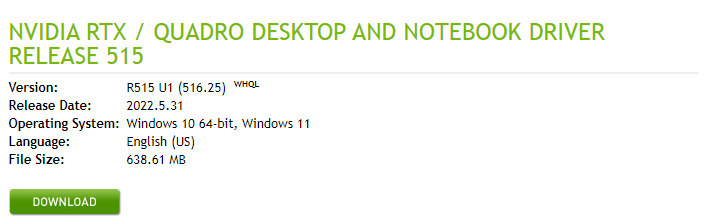
NVIDIA RTX 드라이버의 최신 프로덕션 분기 버전은 515입니다. 이전 버전과 비교하여 이 분기의 새 드라이버는 API 상호 운용성, 애플리케이션 성능 및 전원 관리가 크게 향상되었습니다.
프로덕션 브랜치 드라이버는 오래 지속되는 가용성과 안정성을 바탕으로 신뢰할 수 있도록 제작되었습니다. 따라서 이러한 제품은 기업 고객과 사용자가 ISV, OEM 하드웨어 및 애플리케이션 인증을 요구하는 상황에 이상적입니다.
또한 성능 향상을 위해 드라이버 구성 요소 변경 사항과 버그 수정이 이번 릴리스에 포함되었으며 Windows 11 22H2 운영 체제에서도 작동합니다.
⇒NVIDIA RTX 버전 515
GeForce Game Ready 368.81 WHQL 다운로드 - VR용 NVIDIA 드라이버
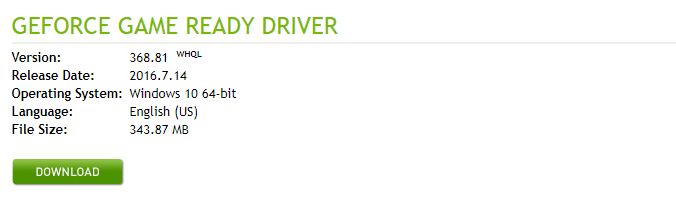
Obduction, NVIDIA VR Funhouse, Raw Data, Everest VR 및 HTC Vive 및 Oculus Five용 Assembly; Rift용 현실 게임은 최신 Game Ready 368.81 WHQL VR 드라이버에 최적화되어 있습니다.
일부 고객이 보고한 Oculus Rift GPU Boost 문제 및 HTC Vive DisplayPort 비호환성에 대한 패치도 포함되어 있습니다. GeForce Experience를 열고 드라이버 옵션에서 설치하려는 옵션을 선택하세요.
이 드라이버는 참조된 Game Ready 게임에서 평가되었으며 결과는 개발자에게 공개되어 게임을 개선하고 발견된 문제를 해결하기 위한 클라이언트 업데이트를 보낼 수 있습니다.
⇒GeForce Game Ready 368.81 WHQL 다운로드
NVIDIA Studio 드라이버 512.59 - 3D 작업용 NVIDIA 드라이버
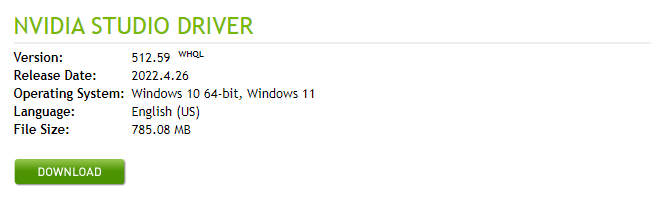
April의 NVIDIA Studio 드라이버는 Chaos Vantage, Cinema4D, Unreal 등 최신 크리에이티브 애플리케이션에 대한 최고의 호환성을 제공합니다. 엔진 5.
또한 이 Studio 드라이버는 Redshift 및 Blender용 새로운 Omniverse 커넥터를 지원합니다.
이 드라이버는 GeForce RTX 30 시리즈(노트북), GeForce 10 시리즈(노트북), GeForce GTX 16 시리즈(노트북) 및 GeForce RTX 20 시리즈(노트북)도 지원합니다.
이 드라이버는 귀하와 다른 제작자에게 탁월한 VR 애플리케이션 안정성과 성능을 제공합니다. 마지막으로 다양한 다중 앱 생성 워크플로에서 시도되고 테스트되었습니다.
⇒NVIDIA Studio 드라이버 512.59 다운로드
NVIDIA 그래픽 드라이버 Windows 11을 업데이트하는 방법은 무엇입니까?
- NVIDIA 웹사이트를 방문하세요.
-
지금 다운로드 버튼을 클릭하세요.

- 다운로드가 완료되면 실행 파일을 설치하면 업데이트를 확인합니다.
Windows 11에 기존 NVIDIA 드라이버를 설치하는 방법은 무엇입니까?
- 브라우저에서 Windows 11 NVIDIA 드라이버 다운로드 페이지로 이동하세요.
- 드라이버 메뉴를 클릭하고 모든 NVIDIA 드라이버를 선택하세요.

- Beta, Older Drivers and More 섹션까지 아래로 스크롤하여 Beta and Older Drivers 옵션을 선택하세요.

- 양식을 작성하여 원하는 드라이버를 선택하고 "검색" 버튼을 클릭하세요.

- 검색 결과에서 드라이버를 클릭하세요.
- 다음으로 다운로드 버튼을 클릭하여 드라이버를 다운로드하고 컴퓨터에 설치하세요.
어떤 상황에서도 NVIDIA 드라이버를 다운로드하고 설치하면 컴퓨터 디스플레이가 깜박이거나 어두워지거나 불규칙성이 나타날 수 있다는 점에 유의하세요. 이는 그래픽 카드가 새 드라이버를 시도하기 때문에 매우 일반적이며, 이로 인해 때때로 시각적 문제가 발생할 수 있습니다.
최고의 Windows 11 NVIDIA 드라이버 목록이 있습니다.
최신 그래픽 드라이버를 사용하면 그래픽 카드의 기능을 향상시키는 패치는 물론 이전에 보고된 결함에 대한 중요한 업데이트도 받을 수 있습니다.
일부 사용자는 Windows 11에서 NVIDIA가 지속적으로 충돌한다고 불평했지만, 단 몇 번의 클릭만으로 문제를 해결하고 계속해서 훌륭한 경험을 누릴 수 있습니다.
이전 드라이버를 다운로드하거나 설치하는 경우 Windows 11에서 제대로 실행되지 않을 가능성이 있다는 점을 명심하세요. 이 경우 이전 버전의 Windows와 호환하여 사용해야 합니다.
위 내용은 Windows 11에서 사용할 수 있는 최고의 Nvidia 드라이버는 무엇입니까?의 상세 내용입니다. 자세한 내용은 PHP 중국어 웹사이트의 기타 관련 기사를 참조하세요!

인기 기사

인기 기사

뜨거운 기사 태그

메모장++7.3.1
사용하기 쉬운 무료 코드 편집기

SublimeText3 중국어 버전
중국어 버전, 사용하기 매우 쉽습니다.

스튜디오 13.0.1 보내기
강력한 PHP 통합 개발 환경

드림위버 CS6
시각적 웹 개발 도구

SublimeText3 Mac 버전
신 수준의 코드 편집 소프트웨어(SublimeText3)

뜨거운 주제
 7300
7300
 9
9
 1622
1622
 14
14
 1342
1342
 46
46
 1259
1259
 25
25
 1206
1206
 29
29
 Acer 노트북은 보안 부팅을 비활성화하고 Bios에서 비밀번호를 제거합니다.
Jun 19, 2024 am 06:49 AM
Acer 노트북은 보안 부팅을 비활성화하고 Bios에서 비밀번호를 제거합니다.
Jun 19, 2024 am 06:49 AM
Acer 노트북은 보안 부팅을 비활성화하고 Bios에서 비밀번호를 제거합니다.
 더 나은 성능, COLORFIRE MEOW R16 Snow Shadow White 리뷰
Jun 19, 2024 pm 02:18 PM
더 나은 성능, COLORFIRE MEOW R16 Snow Shadow White 리뷰
Jun 19, 2024 pm 02:18 PM
더 나은 성능, COLORFIRE MEOW R16 Snow Shadow White 리뷰
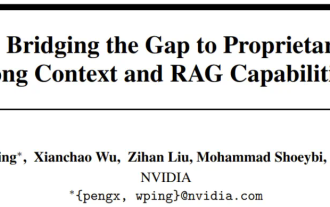 NVIDIA 대화 모델 ChatQA는 버전 2.0으로 발전했으며 컨텍스트 길이는 128K로 언급되었습니다.
Jul 26, 2024 am 08:40 AM
NVIDIA 대화 모델 ChatQA는 버전 2.0으로 발전했으며 컨텍스트 길이는 128K로 언급되었습니다.
Jul 26, 2024 am 08:40 AM
NVIDIA 대화 모델 ChatQA는 버전 2.0으로 발전했으며 컨텍스트 길이는 128K로 언급되었습니다.
 'AI Factory”는 전체 소프트웨어 스택의 재구성을 촉진하고 NVIDIA는 사용자가 배포할 수 있도록 Llama3 NIM 컨테이너를 제공합니다.
Jun 08, 2024 pm 07:25 PM
'AI Factory”는 전체 소프트웨어 스택의 재구성을 촉진하고 NVIDIA는 사용자가 배포할 수 있도록 Llama3 NIM 컨테이너를 제공합니다.
Jun 08, 2024 pm 07:25 PM
'AI Factory”는 전체 소프트웨어 스택의 재구성을 촉진하고 NVIDIA는 사용자가 배포할 수 있도록 Llama3 NIM 컨테이너를 제공합니다.
 7월 출시 예정인 ASUS TUF A16, ROG Magic 16 Air 및 기타 새로운 Ryzen AI 300 노트북이 3C 인증을 통과했습니다.
Jun 15, 2024 pm 06:03 PM
7월 출시 예정인 ASUS TUF A16, ROG Magic 16 Air 및 기타 새로운 Ryzen AI 300 노트북이 3C 인증을 통과했습니다.
Jun 15, 2024 pm 06:03 PM
7월 출시 예정인 ASUS TUF A16, ROG Magic 16 Air 및 기타 새로운 Ryzen AI 300 노트북이 3C 인증을 통과했습니다.
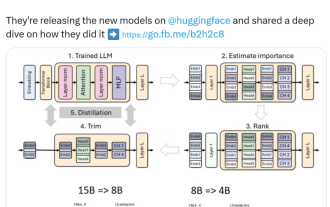 Nvidia는 가지치기 및 증류 작업을 수행합니다. 동일한 크기로 더 나은 성능을 달성하기 위해 Llama 3.1 8B의 매개변수를 절반으로 줄였습니다.
Aug 16, 2024 pm 04:42 PM
Nvidia는 가지치기 및 증류 작업을 수행합니다. 동일한 크기로 더 나은 성능을 달성하기 위해 Llama 3.1 8B의 매개변수를 절반으로 줄였습니다.
Aug 16, 2024 pm 04:42 PM
Nvidia는 가지치기 및 증류 작업을 수행합니다. 동일한 크기로 더 나은 성능을 달성하기 위해 Llama 3.1 8B의 매개변수를 절반으로 줄였습니다.
 NVIDIA는 SFF 지원 소형 섀시 사양 출시: 그래픽 카드 및 섀시 호환성을 보장하기 위해 15개 그래픽 카드 및 섀시 제조업체가 참여
Jun 07, 2024 am 11:51 AM
NVIDIA는 SFF 지원 소형 섀시 사양 출시: 그래픽 카드 및 섀시 호환성을 보장하기 위해 15개 그래픽 카드 및 섀시 제조업체가 참여
Jun 07, 2024 am 11:51 AM
NVIDIA는 SFF 지원 소형 섀시 사양 출시: 그래픽 카드 및 섀시 호환성을 보장하기 위해 15개 그래픽 카드 및 섀시 제조업체가 참여
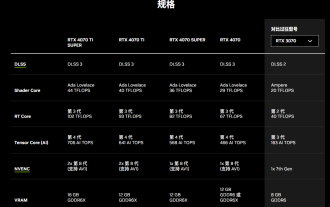 Nvidia, 9월부터 GeForce RTX 4070 그래픽 카드의 GDDR6 메모리 버전 출시
Aug 21, 2024 am 07:31 AM
Nvidia, 9월부터 GeForce RTX 4070 그래픽 카드의 GDDR6 메모리 버전 출시
Aug 21, 2024 am 07:31 AM
Nvidia, 9월부터 GeForce RTX 4070 그래픽 카드의 GDDR6 메모리 버전 출시